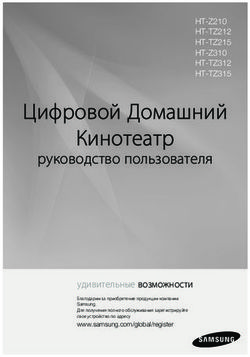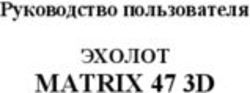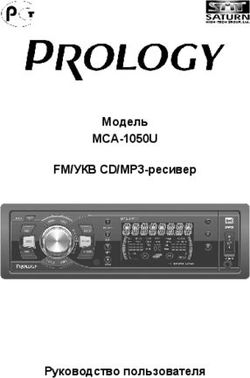16-канальный цифровой видеорегистратор - Инструкция пользователя CAUTION
←
→
Транскрипция содержимого страницы
Если ваш браузер не отображает страницу правильно, пожалуйста, читайте содержимое страницы ниже
Благодарим за приобретение этого изделия
Пожалуйста, перед началом эксплуатации прочтите данную инструкцию.
Изменения могут быть внесены без дополнительного уведомления
16-канальный
цифровой
видеорегистратор
Инструкция пользователя
CAUTIONРекомендации по эксплуатации и технике безопасности
(Вероятность поражения электрическим током. НЕ ОТКРЫВАТЬ!!!
ПРЕДУПРЕЖДЕНИЕ: Во избежание поражения электрическим током не сни-
майте кожух (или крышку задней панели),
Доверяйте ремонт и замену частей квалифицированным специалистам. )
afety Precautions
Этот знак предупреждает пользователя о наличии опасного для жизни напряжения
внутри корпуса устройства
Этот знак обращает внимание пользователя на важные рекомендации по эксплуатации и обслужива-
нию.
ПРЕДУПРЕЖДЕНИЕ: Во избежание поражения электрическим током используйте устройство толь-
ко ПО НАЗНАЧЕНИЮ
ВНИМАНИЕ: монтаж и установка устройства должны проводиться квалифицированными специа-
листами в соответствии с принятыми Правилами и требованиями.
Отключение питания: на устройства с - или без переключателя ВКЛ/ВЫКЛ (ON-OFF) подается
питание, как только вилка шнура питания будет вставлена в розетку. Однако, устройство начнет
функционировать только когда переключатель ВКЛ/ВЫКЛ (ON/OFF) будет в положении ВКЛ (ON).
ВНИМАНИЕ: При неправильной замене батареи существует вероятность взрыва. Для замены
используйте только такой же и аналогичный тип батареи, рекомендованный производителем.
Располагайте батареи в соответствии с рекомендациями производителя.
В течение гарантийного периода (1 год для HDD) HDD может быть бесплатно отремонти-
Гарантия
рован или заменен при наличии номера модели, серийного номера и гарантийной наклей-
и сервис
ки HDD.
Об этом документе
Перед монтажом цифрового видеорегистратора (далее по тексту – ЦВР) внимательно прочтите и следуйте инструк-
циям, приведенные в данном руководстве. Особое внимание уделяйте тексту, помеченному как ЗАМЕЧАНИЕ.
Так же, при подключении внешних устройств прежде всего отключите питание о ЦВР, а затем проводите монтаж в
соответствии с данным руководствам.
1. Данный документ предназначен для администратора и пользователя ЦВР.
2. Данная инструкция содержит информацию о монтаже, конфигурировании, управлению и использованию
ЦВР.
3. Для предотвращения пожара или поражения электрическим током не допускайте перегрева устройства или
попадания на него влаги
4. Прочтите это руководство перед началом использования ЦВР.
5. По всем вопросам технической поддержки обращайтесь к фирме-продавцу.
♦ При установке ЦВР настоятельно рекомендуется соблюдать следующие правила:
1. Убедитесь, что электрическая сеть, к которой будет подключен ЦВР, стабилизирована и отвечает всем необ-
ходимым требованиям. Нестабилизированное напряжение в сети может вызвать неправильную работу уст-
ройства и даже его поломку.
2. Некоторые элементы печатной платы ЦВР и жесткие диски, установленные внутри его, излучают тепло, и
должны быть надежно изолированы. Не размещайте какие-либо предметы рядом с вентилятором ЦВР, рас-
положенным на левой стороне корпуса. Не закрывайте вентиляционные отверстия на правой стороне корпу-
са ЦВР.
3. Размещайте ЦВР в хорошо проветриваемом месте и не ставьте на него приборы, излучающие тепло. При ус-
тановке внутрь ЦВР съемного крепления с установленными в него дисками убедитесь в исправной работе его
встроенного вентилятора
2Содержание
Content Table
Unit Description of Rear Panel
Рекомендации по эксплуатации и технике безопасности ................................................................................2
Об этом документе................................................................................................................................................2
Содержание ...........................................................................................................................................................3
Лицевая панель ....................................................................................................................................................4
Задняя панель ......................................................................................................................................................5
Монтаж ...................................................................................................................................................................6
Установка параметров системы ........................................................................................................................13
1. HDD INFORMATION (ИНФОРМАЦИЯ О HDD)..........................................................................................15
2. DATE-TIME SETUP (УСТАНОВКА ДАТЫ-ВРЕМЕНИ) ..............................................................................16
3. DISPLAY SETUP (УСТАНОВКА ПАРАМЕТРОВ ИНДИКАЦИИ) ..............................................................17
4. CAMERA SETUP (УСТАНОВКА ПАРАМЕТРОВ КАМЕР) .........................................................................18
5. BUZZER SETUP (УСТАНОВКА ПАРАМЕТРОВ ОПОВЕЩАТЕЛЯ) ..........................................................22
6. RELAY SETUP (УСТАНОВКА ПЕРЕМЕТРОВ РЕЛЕ)................................................................................23
7. SYSTEM SETUP (СИСТЕМНЫЕ ПАРАМЕТРЫ): ......................................................................................24
8. ADVANCED SETUP (УСТАНОВКА ДОПОЛНИТЕЛЬНЫХ ПАРАМЕТРОВ) .............................................25
4. PASSWORD SETUP (УСТАНОВКА ПАРОЛЕЙ) .......................................................................................33
5. NETWORK SETUP (УСТАНОВКА ПАРАМЕТРОВ СЕТИ).........................................................................34
6. HDD FORMAT (ФОРМАТИРОВАНИЕ HDD) ..............................................................................................35
7. FACTORY DEFAULT (УСТАНОВКИ ПО УМОЛЧАНИЮ)...........................................................................36
8. SOFTWARE UPDATE (ОБНОВЛЕНИЕ ПРОГРАММНОГО ОБЕСПЕЧЕНИЯ).........................................36
Просмотр изображения по USB или сети .........................................................................................................37
Длительность записи на HDD: Емкость 80 Гб ..................................................................................................48
Описание VGA (Опционально)...........................................................................................................................49
Дополнение..........................................................................................................................................................50
Режим P / T / Z (Опционально)...........................................................................................................................51
Загрузка программы через Internet Explorer .....................................................................................................52
3Лицевая панель
Кнопки полноэкранного режима от камеры №1~16
Функция Water Mark. Режим P / T / Z
Кнопки режимов Стоп/кадр / Увеличение / Автопереключение / Ин-
формация / Аудио
MENU : Кнопка Меню
PLAY : Кнопка Воспроизведение
REC : Кнопка Запись
LOCK : Кнопка Блокировка
BACKUP : Кнопка Резервное копирование
T-SRH : Кнопка поиска по времени
ESC : Кнопка Выход
: Кнопка изменения значения
Кнопки ВВЕРХ/ВНИЗ / ПАУЗА воспроизведения /
ЗАПИСЬ И СТОП воспроизведения
Кнопки ВЛЕВО/ВПРАВО / БЫСТРОЕ воспроизведение вперед или назад
Кнопка ввода ENTER
ИК-порт
Светодиодная индикация
Функциональный челночный диск
Воспроизведение вперед/назад
USB-порт. Резервное копирование данных и обновление ПО
4Задняя панель
16 Видеовходов и выход главного/вызывного монитора
Разъем подключения шнура питания 12В/5A, переключатель ВКЛ/ОТКЛ питания
ВКЛ/ОТКЛ 75 Ом (регулировка high/low)
Входы и сквозные выходы
Камер 1 ~ 16
1 Аудио вход и 1 Аудио выход
VG A
VGA Выход.
Основной Выход на S-Video (Y/C) Коннектор PC- монитор (Опционально)
монитор монитор
Порт RS-485
Порт RS-232
Разъем для подключения датчиков тревоги
LAN
Вызывной монитор. Последовательное переключение каналов 1 ~ 16.
Переход на канал при возникновении по нему события.
5Монтаж
Алгоритм подключения
1) Подключение камер
Подключите камеры к гнездам CAMERA INPUT
на задней панели ЦВР
Задняя панель камеры
2) Подключение монитора (Метод композитного
подключения) - Подключите монитор к гнезду
MONITOR OUT на задней панели ЦВР
3) Подключение монитора - Подключите
S-Video монитор к гнезду MONITOR OUT
на задней панели ЦВР
4) Подключение датчиков - Подключите датчики к разъему ALARM на задней панели ЦВР
1. ALARM 1 7. ALARM 7 13. DGND 19. X
2. ALARM 2 8. ALARM 8 14. ALARM 13 20. DGND
3. ALARM 3 9. ALARM 9 15. ALARM 14 21. ALARM COM
4. ALARM 4 10.ALARM 10 16. ALARM 15 22. ALARM NC
5. ALARM 5 11. ALARM 11 17. ALARM 16 23. ALARM NO
6. ALARM 6 12.ALARM 12 18. X 24. DGND
25. DGND
Релейный выход : COM+NC (общий+Н/З), COM+NO (общий+Н/О)
Вход тревоги : Замыкание цепи между Alarm1 ~ 16 и сигнальной “землей” GND по умолчанию
определяется как тревога. Контакты Alarm 1 ~ 16 определяют камеры 1 ~ 16.
NC = Нормально -закрытый. NO = Нормально-открытый.
Замечание: Вход датчика воспринимается системой неактивным (LOW), когда уровень сигнала
тревоги 0, и воспринимается системой активным (HIGH), когда уровень сигнала тревоги пла-
вающий или равен 5 В. 5
V
Внутренняя цепь D1
Таким образом, существует опасность поломки, когда выход датчика будет иметь отрицатель-
ный уровень или напряжение будет выше 5 В.
65) Подключение к компьютерной сети
ETHERNET
rks
TERATRAY CONNECTION
Для просмотра через Internet изображений с ЦВР на компьютере необходимо установить программу дис-
танционного просмотра
6) Подключение HDD
1. Установка
1 How одного
to connect single HDD HDD 2 ow Установка
H2. to connect 2 HDDдвух HDD
I/O BOARD 1 I/O BOARD
1 2
1
MASTER
tie
2
2
HDD1
3 MASTER
MAIN BOARD MAIN BOARD
3
HDD SLAVE
HDD2
3
Set the drive jumpers as specified by hard disk drive manufacturer.
Set the drive jumpers as specified by hard disk drive manufacturer.
Перемычки должны быть установлены в соответствии с указаниями производителя HDD
1) Убедитесь, что HDD подключен как “MASTER” 1) Убедитесь, что один HDD подключен как
2) Проверьте правильность подключения кабеля “ MASTER ”, а второй - как “SLAVE”
3) Установите перемычки на HDD в значение “ 2) Проверьте правильность подключения
MASTER ” кабеля
3) Установите перемычки на первом HDD в
значение “ MASTER ”, а на втором – в
значение “ SLAVE”
Замечание:
- 16 канальный ЦВР поддерживает два HDD. Один HDD устанавливается в съемные “салазки”, второй же-
стко крепится.
- Рекомендуется съемный диск определять как Slave, а другой диск как Master.
- Убедитесь в правильности установки перемычки Master и Slave, неправильная установка перемычек вы-
зовет сбой в работе ЦВР .
Протестированные HDD:
Изготовитель Модель Емкость Замечание
Seagate Barracuda 80 Гб
IBM DeskStar 80 Гб
WD2000 Caviar 200 Гб
Hitachi DeskStar 80 Гб
Maxtor MaxLineII 300 Гб
7Изображение
Полноэкранное или многооконное изображение
Нажмите кнопку для просмотра изображения в 16 /13 / 9 / 4 – оконном режиме.
Для просмотра изображения в полноэкранном режиме нажмите кнопку с цифрой,
соответствующей номеру нужной камеры.
1.) Режим СТОП-КАДР
В режиме слежения нажмите кнопку FRZ (FREEZE) для остановки изображения.
Повторное нажатие кнопки FRZ отменит режим стоп-кадра.
2.) Режим зумирования (Увеличение изображения)
В режиме слежения или воспроизведения с помощью кнопок с цифрами перейдите в режим полноэк-
ранного просмотра. Затем нажмите кнопку ZOOM, для позиционирования изображения используйте
кнопку
3.) Режим Последовательного автопереключения (AUTO)
Для выбора режима последовательного переключения камер нажмите кнопку AUTO (AUTO)
Повторное нажатие кнопки AUTO отменит режим автопереключения
4.) W.MARK. Режим Water Mark.
Функция Water Mark используется для проверки в случае изменения данных
5.) INFO (Информация о системе).
** SYSTEM INFORMATION ** ** ИНФОРМАЦИЯ О СИСТЕМЕ **
1.IP ADDR: 1. IP -адрес
2.GATEWAY: 2. IP шлюз
3.NETMASK: 3. IP маска подсети
4.NET USER: 4. Кол-во пользователей по сети
5.HDD SIZE: 5. Емкость HDD
6.HDD USED: 6. Процент использования емко-
7.STATUS1 сти HDD
8.STATUS2 7. Состояние первого HDD
9.UPTIME 8. Видео формат
10.VERSION: 9. Системное время
10. Версия системы
Это окно закроется автоматически, если в течение 2 минут не будет нажата какая-либо кнопка
86.) BACKUP (Резервное копирование) Режим резервного копирования.
(Резервная копия может быть сделана только в режиме воспроизведения)I
Определите точку, с которой вы хотите начать. Нажмите кнопку BACKUP, откроется окно BACKUP
CAUTION. Нажмите ENTER для начала резервного копирования. Емкость USB устройства не ограничена
В режиме воспроизведения нажмите BACKUP: Нижний правый угол экрана:
** BACKUP CAUTION **
THE ORIGINAL BACKUP FILE
WILL BE KILLED.
PRESS [ENTER] TO BACKUP.
PRESS [BACKUP] TO CANCEL. xxx K
xxx K (Текущий результат копирования)
Важно:
Если ЦВР не обнаруживает USB устройство, пожалуйста, отформатируйте устройство с помощью компью-
тера в FAT или FAT 32.
Дополнительно:
Если в процессе резервного копирования емкость USB устройства исчерпается, нажмите кнопку
BACKUP, затем вставьте устройство в USB слот компьютера и сохраните данные на жестком диске ком-
пьютера. Повторно установите USB слот ЦВР и нажмите кнопку BACKUP еще раз. Для продолжения ко-
пирования нажмите кнопку ENTER, для отмены копирования нажмите BACKUP.
PAUSE ** BACKUP CAUTION **
THE ORIGINAL BACKUP FILE
WILL BE KILLED.
PRESS [ENTER] TO BACKUP.
PRESS [BACKUP] TO CANCEL.
Замечание: Программное обеспечение NetViewer 16 CH автоматически копирует данные резервного копи-
рования на USB-устройство. Информацию см. в разделе “Просмотр изображения по USB или сети”
Совместимые USB устройства: Transcend 256 MB, 1 GB / A-DATA, 512MB / USB Flash Drive 128 MB / Intelli-
gent Stick 256 MB / SOLOMON 128 MB / ISTEC 1GB.
7.) Key Lock (Функция блокировки кнопок)
В режиме слежения нажмите кнопку (LOCK).Будут работать клавиши с номерами, стоп-кадр, авто и
увеличения.
Нажмите кнопку (LOCK) еще раз для входа в окно регистрации (login-I). Введите пароль Администра-
тора или Пользователя для отмены блокировки.
При вводе верного пароля функция Блокировки будет действовать до следующей перезагрузки ЦВР
98.) AUDIO function )))) (Функция Аудио)
)))) xxxxxxxxx
Воспроизведение аудио: кнопка AUD (Аудио),
)Индикация ))))) появится в верхнем левом углу экрана,
и обозначает режим воспроизведение аудио. Нажмите
кнопку AUD еще раз для отключения режима воспро-
изведения аудио.
Notice: Воспроизведение звука возможно только в режиме обычного ( x 1 ) воспроизведения .
9. NETWORK Playing (Воспроизведение по сети)
NETWORK PLAYING ВОСПРОИЗВЕДЕНИЕ ПОСЕТИ
PASSWORD : (*****) ПАРОЛЬ : (*****)
ENTER PASSWORD TO TERMINATE ДЛЯ СТОПА ВОСПРОИЗВЕДЕНИЯ
ВВЕДИТЕ ПАРОЛЬ
1. Когда Администратор находится в режиме воспроизведения по сети (Net Viewer), пользователь может
остановить воспроизведение вводом пароля на ЦВР.
В программе дистанционного просмотра AP client Администратору необходимо будет еще раз установить
соединение в ЦВР.
2. Когда программа дистанционного просмотра AP находится в режиме воспроизведения, ЦВР также на-
ходится в режиме воспроизведения.
10Воспроизведение
1. Режим воспроизведения
1) Нажмите кнопку PLAY
для начала воспроизведения. (Системы воспроизводит изображения в об-
ратном порядке)
2. Кнопка T-SRH
1) Кнопка T-SRH: Воспроизведение по дате и времени . MAIN PLAY PAGE
Нажмите эту кнопку для активации функции воспроизведения 1.MASTER TIME LIST
2.SLAVE TIME LIST
Для выбора пунктов ме- 3.MASTER EVENT LIST
ню нажимайте кнопку 4.SLAVE EVENT LIST
ВВЕРХ/ВЕИЗ 5.GOTO DATE: 2004/12/31
(UP/DOWN) 6.GOTO TIME: 12:12
7.GOTO PLAY
1) TIME LIST (Воспроизведение записанного видео по дате
и времени : Список записанного видео (по часам)
TIME LIST
Y/M/D H:M Y/M/D H:M
Y/M/DH:M Y / M / D H : M (End of recording time)
(Начало записи Год/Месяц/День Час/Минуты) (Окончание записи Год/Месяц/День Час/Минуты)
Список записанного видео отображается по часам.
Список не имеет ограничения по количеству страниц. На каждой странице списка отображается 10 пунк-
тов.
Нажмите кнопку ВВЕРХ/ВНИЗ для выбора нужного пункта.
Нажмите (кнопка изменения значений) для перехода к сле-
дующей/предыдущей странице списка.
Замечание:
Данные отображаются по часам. Но если пользователь найдет записи, как, например, такие::
1. 10:00 ~ 10:12
2. 10:12 ~ 11:00
это означает, что: 1. HDD заполнен. 2. Пользователь изменил настройки режима записи.
112) EVENT LIST (Список событий): Событие – Пропадание видеосигнала / Срабатывание по тревоге /
Движение / Запись
EVENT LIST +10
NO Y / M / D H : M CH EVENT
10 пунктов списка на каждой странице / Общий объем списка - 5000 пунктов на 500 страницах. Список со-
бытий не может выйти за предел 5000 записей.
NO Y / M / D H : M CH EVENT
>Список даты, времени, номера канала и описания события.
CH: Отображение номера канала, по которому произошло событие.
>1 CH ~ 16 CH – 1~ 16 канал
+10 : Отображение списков от 10 устройств / +100 : Отображение списков от 100 устройств / +1000 : Ото-
бражение списков от 1000 устройств.
- Выбирайте варианты +10 / +100 / +1000 кнопками ВЛЕВО или ВПРАВО
Event type- Тип события
> Включает следующие типы событий: Движение / Тревога / Пропадание в/сигнала / Запись / Подача пи-
тания / Объем списка событий исчерпан / Сеть (Пользователи по сети, включая их вход в систему и выход
из системы)
Нажмите кнопку ВВЕРХ/ВНИЗ для выбора нужного пункта
Нажмите кнопку для перехода к другой странице.
Нажмите ENTER для старта воспроизведения.
>Режим воспроизведения по времени:
Перейдите к пункту DATE (ДАТА) 2002/12/12
- Выберите нужную дату – год/месяц/день ( year / month / day )
> Нажмите кнопку ВЛЕВО/ВПРАВО для выбора нужного значения, затем нажмите кнопку для
изменения.
Перейдите к пункту TIME (ВРЕМЯ) 12 : 12
- Выберите нужное время - час минуты (hour /minute)
> Нажмите кнопку ВЛЕВО/ВПРАВО для выбора нужного значения, затем нажмите кнопку для
изменения.
Перейдите на PLAY
- Нажмите кнопку ENTER для начала воспроизведения.
Замечание: Скорость воспроизведения изменяется кнопкой или челночным диском. Возможные
варианты скорости воспроизведения x 1, x 2, x 4, x 8, x 16.
12Установка параметров системы
Вход в систему
1. Нажмите кнопку MENU для входа в Главное Меню (MAIN SETUP), в котором Вы можете установить все
системные параметры.
2. Откроется окно входа в систему (LOGIN DVR SYSTEM) :
CHECK PASSWORD MENU
PASSWORD (*****) Пароль Администратора по умолчанию(Account-Admin) : 44444
Пароль Пользователя по умолчанию (Account-User) : 11111
3. Используя кнопки с цифрами на лицевой панели ЦВР или на пульте, введите пароль:
FUNCTION SETUP
4. Назначение функциональных кнопок пульта дистанционного управления аналогично назначению кнопок
ЦВР
13Работа с Главным Меню
Нажмите кнопку MENU для входа в Главное Меню (MAIN SETUP)
ОКНО ГЛАВНОГО МЕНЮ (MAIN SETUP)
MAIN SETUP PAGE 1. HDD INFORMATION – Информация о HDD
1. HDD INFORMATION 2. DATE-TIME SETUP – Установка Даты-Времени
2. DATE-TIME SETUP 3. DISPLAY SETUP – Установка параметров индикации
3. DISPLAY SETUP 4. CAMERA SETUP – Установка параметров камер
4. CAMERA SETUP 5. BUZZER SETUP – Установка параметров оповещателя
5. BUZZER SETUP 6. RELAY SETUP – Установка параметров реле
6. RELAY SETUP 7. SYSTEM SETUP – Установка параметров системы
7. SYSTEM SETUP 8. ADVANCED SETUP – Дополнительные функции
8. ADVANCED SETUP
MENU, ESC: EXIT, ENTER: RUN
1) Для выбора пунктов меню используйте кнопку вверх/вниз
2) Нажмите кнопку ENTER для входа в выбранное подменю
3) Выбирайте пункты подменю кнопками ВВЕРХ/ВНИЗ/ВЛЕВО/ВПРАВО
4) Для установки нужного значения используйте кнопку или поверните внутренний
челночный диск.
5) Нажмите кнопку ESC для возврата в Главное Меню или выхода из режима Установки.
Замечание:
1. Вход в систему паролем Администратора дает доступ к установке всех параметров Главного ме-
ню
2. Вход в систему паролем Пользователя не дает доступа к подменю ADVANCED
3. Окно Главного Меню закроется, если в течение 4 минут не будет нажата ни одна кнопка
141. HDD INFORMATION (ИНФОРМАЦИЯ О HDD)
MAIN SETUP PAGE
1. HDD INFORMATION
2. DATE-TIME SETUP POSITION SIZE USED BRAND
MASTER
3. DISPLAY SETUP
4. CAMERA SETUP LAST TIME
5. BUZZER SETUP SLAVE
LAST TIME
6. RELAY SETUP
7. SYSTEM SETUP
8. ADVANCED SETUP MENU, ESC: EXIT, :PAGE
MENU, ESC: EXIT, ENTER: RUN
1) Используя кнопку ВВЕРХ/ВНИЗ , перейдите к подменю HDD INFORMATION.
2) Нажмите кнопку ENTER для входа в подменю
3) Нажмите кнопку ESC для возврата в Главное Меню или выхода из режима Установки.
- Отображение информации о 2 установленных HDD.
Отображаемая информация : POSITION / SIZE / USED / BRAND
>POSITON: Статус Master или Slave
>SIZE: Емкость HDD (Гб)- xxGB. Максимальное отображение емкости - 999 Мб
>USED: Процент использования емкости HDD: 00 ~ 100 %. При перезаписи HDD - 100 ~ 199 %.
>BRAND: ЦВР автоматически определяет бренд HDD.
>LAST TIME: Индикация времени последней записи видео.
152. DATE-TIME SETUP (УСТАНОВКА ДАТЫ-ВРЕМЕНИ)
MAIN SETUP PAGE
1. HDD INFORMATION
DATE-TIME SETUP PAGE
2. DATE-TIME SETUP
3. DISPLAY SETUP 1. DATE 2000 / 00 / 00
2. TIME
4. CAMERA SETUP
5. BUZZER SETUP 3. FORMAT
6. RELAY SETUP 3. DISPLAY AT xx LINE(S)
7. SYSTEM SETUP
8. ADVANCED SETUP MENU, ESC:EXIT, :MODIFY
MENU, ESC: EXIT, ENTER: RUN
1. DATE (Дата)
2. Time: > Используйте кнопки позиционирования ВВЕРХ/ВНИЗ для выбора параметра. Кнопкой
изменяйте значения даты и времени
При этом нет необходимости останавливать работу HDD (воспроизведение или запись)
3. FORMAT: формат отображения даты.
YY/MM/DD, MM/DD/YY, DD/MM/YY, YY/ENG/DD, ENG/DD/YY, DD/ENG/YY, YYYY/MM/DD,
MM/DD/YYYY, DD/MM/YYYY, YYYY/ENG/DD, ENG/DD/YYYY, DD/ENG/YYYY.
Y=Год. M=Месяц. D=День. ENG=Индикация месяца на английском языке.
4. DISPLAY AT xx LINE(S) *(Расположение индикации даты времени на на ХХ линии)
- Индикация даты и времени на xx линии(ях) экрана. Возможные значения 00 ~ 23.
-. Изменение значений даты и времени:
Для выбора параметра или изменения позиции дата-время используйте кноп-
ки ВВЕРХ/ВНИХ/ВПРАВО/ВЛЕВО
Для изменения значения нажмите кнопку
163. DISPLAY SETUP (УСТАНОВКА ПАРАМЕТРОВ ИНДИКАЦИИ)
MAIN SETUP PAGE
1. HDD INFORMATION
2. DATE-TIME SETUP DISPLAY SETUP PAGE
1. DATE-TIME ON
3. DISPLAY SETUP
4. CAMERA SETUP 2. CAMERA TITLE ON
5. BUZZER SETUP 3. PB DATE-TIME ON
4. PB CAMERA TITLE ON
6. RELAY SETUP
7. SYSTEM SETUP 5. PB DUMMY CAMERA ON
8. ADVANCED SETUP 6. DVR STATUS ON
7. BORDER COLOR WHITE
MENU, ESC: EXIT, ENTER: RUN
MENU, ESC:EXIT, :MODIFY
1) DATE-TIME: Индикация текущей даты и времени включена/выключена. Возможные значения -
ON/OFF (ВКЛ/ОТКЛ)
2) CAMERA TITLE: Индикация номера камеры включена/выключена. Возможные значения - ON/OFF
(ВКЛ/ОТКЛ)
3) PB DATE-TIME: Индикация даты и времени воспроизведения включена/выключена. Возможные
значения - ON/OFF(ВКЛ/ОТКЛ)
4) PB CAMERA TITLE: Индикация камеры, изображения которой воспроизводится, включе-
на/выключена. Возможные значения - ON/OFF (ВКЛ/ОТКЛ)
5) PB DUMMY CAMERA: Индикация от неподключенных к ЦВР камер не выводится. Возможные зна-
чения - ON/OFF (ВКЛ/ОТКЛ)
6) DVR STATUS: Индикация состояния системы, запиcи, воспроизведения, аудио включе-
на/отключена. Возможные значения - ON/OFF (ВКЛ/ОТКЛ)
7) BORDER SET: Цвет обрамления - WHITE / DARK / BLACK / GRAY
(Белый /Затемненный/Черный/Серый).
Для выбора параметра или изменения позиции используйте кнопки ВВЕРХ/ВНИЗ
Для изменения значения используйте кнопку
174. CAMERA SETUP (УСТАНОВКА ПАРАМЕТРОВ КАМЕР)
MAIN SETUP PAGE
1. HDD INFORMATION CAMERA SETUP PAGE
2. DATE-TIME SETUP 1. COLOR SETUP
3. DISPLAY SETUP 2. TITLE SETUP
4. CAMERA SETUP 3. SCREEN POSITION SETUP
5. BUZZER SETUP 4. V-LOSS DISPLAY SETUP
6. RELAY SETUP 5. VIDEO MASK SETUP
7. SYSTEM SETUP
8. ADVANCED SETUP MENU, ESC: EXIT, ENTER:
RUN
MENU, ESC: EXIT, ENTER:
RUN
(1.) COLOR SETUP – Установка параметров изображения
CAMERA SETUP COLOR SETUP PAGE
1. COLOR SETUP ** CHANNEL NUMBER 01
2. TITLE SETUP 1. BRIGHTNESS 00
3. SCREEN POSITION SETUP 2. CONTRAST 00
4. V-LOSS DISPLAY SETUP 3. SATURATION 00
5. VIDEO MASK SETUP 4. HUE 00
5. GAIN 00
>>DEFAULT RESET>DEFAULT RESET Верная регулировка каждого параметра подменю COLOR улучшит качество изображение
в 4-оконном режиме. Рекомендуется настраивать все параметры подменю COLOR для всех камер и мони-
торов, подключенных к ЦВР.
18(2.) TITLE SETUP (Установка названия камер): Введите название каждой камеры. Название должно со-
держать 9 символов.
TITLE SETUP PAGE
CH 01 (01 ) CH 09 (09 )
CAMERA SETUP CH 02 (02 ) CH 10 (10 )
1. COLOR SETUP CH 03 (03 ) CH 11 (11 )
2. TITLE SETUP CH 04 (04 ) CH 12 (12 )
3. SCREEN POSITION CH 05 (05 ) CH 13 (13 )
SETUP CH 06 (06 ) CH 14 (14 )
4. V-LOSS DISPLAY SETUP CH 07 (07 ) CH 15 (15 )
5. VIDEO MASK SETUP CH 08 (08 ) CH 16 (16 )
MENU, ESC: EXIT: : MODIFY
Доступные символы:
Пробел
Цифры: 0 / 1 / 2 / 3 / 4 / 5 / 6 / 7 / 8 / 9
Прописные буквы: A / B / C / D / E / F / G / H / I / J / K / L / M / N / O / P / Q / R / S / T / U / V / W / X / Y / Z
Для выбора параметра или изменения позиции используйте кнопки
ВВЕРХ/ВНИЗ/ВПРАВО/ВЛЕВО
Для изменения значения используйте кнопку
(3.) SCREEN POSITION SETUP (Позиционирование экрана)
**** SCREEN POSITION****
UP
CAMERA SETUP
1. COLOR SETUP
2. TITLE SETUP LEFT RIGHT
3. SCREEN POSITION SETUP
4. V-LOSS DISPLAY SETUP
5. VIDEO MASK SETUP
DOWN
ENTER : DEFAULT
ESC : QUIT
1. С помощью кнопок позиционирования ВВЕРХ/ВНИЗ/ВЛЕВО/ВПРАВО изменяйте
положение экрана
2. Нажмите кнопку ENTER для установки параметров по умолчанию.
3. Для выхода из подменю нажмите ESC.
19(4.) V-LOSS DISPLAY SETUP (Установка параметров детектирования пропадания видеосигнала)
CAMERA SETUP VLOSS SETUP PAGE
1. COLOR SETUP **V-LOSS FUNCTION:
2. TITLE SETUP CH 01 : ON CH 09 : ON
3. SCREEN POSITION SETUP CH 02 : ON CH 10 : ON
4. V-LOSS DISPLAY SETUP CH 03 : ON CH 11 : ON
5. VIDEO MASK SETUP CH 04 : ON CH 12 : ON
CH 05 : ON CH 13 : ON
CH 06 : ON CH 14 : ON
CH 07 : ON CH 15 : ON
CH 08 : ON CH 16 : ON
MENU, ESC: EXIT: : MODIFY
** Функция детектирования пропадания видеосигнала от камер ВКЛЮЧЕНА/ОТКЛЮЧЕНА (ON / OFF):
VLOSS 01: ON / OFF VLOSS 9: ON / OFF
VLOSS 02: ON / OFF VLOSS 10: ON / OFF
VLOSS 03: ON / OFF VLOSS 11: ON / OFF
VLOSS 04: ON / OFF VLOSS 12: ON / OFF
VLOSS 05: ON / OFF VLOSS 13: ON / OFF
VLOSS 06: ON / OFF VLOSS 14: ON / OFF
VLOSS 07: ON / OFF VLOSS 15: ON / OFF
VLOSS 08: ON / OFF VLOSS 16: ON / OFF
Замечание: Если выбран вариант ON, возле титров камеры будет отображаться индикатор X.
Для выбора позиции используйте кнопки ВВЕРХ/ВНИЗ/ВПРАВО/ВЛЕВО
Для изменения значения используйте кнопку
205. VIDEO MASK SETUP ( Установка маскирования видео )
CAMERA SETUP VIDEO MASK SETUP PAGE
1. COLOR SETUP **VIDEO MASK FUNCTION:
2. TITLE SETUP CH 01 CH 09
3. SCREEN POSITION SETUP CH 02 CH 10
4. V-LOSS DISPLAY SETUP CH 03 CH 11
5. VIDEO MASK SETUP CH 04 CH 12
CH 05 CH 13
CH 06 CH 14
CH 07 CH 15
CH 08 CH 16
MENU, ESC: EXIT: : MODIFY
** Функция маскирования видео камер ВКЛЮЧЕНА/ОТКЛЮЧЕНА: ON / OFF
CH 01 : ON / OFF CH 09 : ON / OFF
CH 02 : ON / OFF CH 10 : ON / OFF
CH 03 : ON / OFF CH 11 : ON / OFF
CH 04 : ON / OFF CH 12 : ON / OFF
CH 05 : ON / OFF CH 13 : ON / OFF
CH 06 : ON / OFF CH 14 : ON / OFF
CH 07 : ON / OFF CH 15 : ON / OFF
CH 08 : ON / OFF CH 16 : ON / OFF
Маскирование (MASK) означает, что видеоизображение не будет отображаться на экране в режиме “живо-
го” видео, но будет записываться на HDD.
Для выбора позиции используйте кнопки ВВЕРХ/ВНИЗ/ВПРАВО/ВЛЕВО
Для изменения значения используйте кнопку
215. BUZZER SETUP (УСТАНОВКА ПАРАМЕТРОВ ОПОВЕЩАТЕЛЯ)
MAIN SETUP PAGE BUZZER SETUP PAGE
1. HDD INFORMATION **BUZZER FUNCTION ON
2. DATE-TIME SETUP BUTTON BUZZER ON
3. DISPLAY SETUP ALARM BUZZER ON
4. CAMERA SETUP MOTION BUZZER ON
5. BUZZER SETUP V-LOSS BUZZER ON
6. RELAY SETUP HDD-FULL BUZZER ON
7. SYSTEM SETUP CRASH BUZZER ON
8. ADVANCED SETUP
MENU, ESC: EXIT: : MODIFY
MENU, ESC: EXIT, ENTER: RUN
**BUZZER FUNCTION: Включение/отключение функции оповещения. Возможные варианты - ON / OFF
(ВКЛ/ОТКЛ)
1. BUTTON BUZZER? Включение/отключение звукового сопровождения нажатия кнопок. Возможные ва-
рианты - ON / OFF (ВКЛ/ОТКЛ)
2. ALARM BUZZER? Включение/отключение оповещения при тревоге. Возможные варианты - ON / OFF
3. MOTION BUZZER? Включение/отключение оповещения при срабатывании датчика движения. Возмож-
ные варианты - ON / OFF (ВКЛ/ОТКЛ)
4. VLOSS BUZZER? Включение/отключение оповещения при пропадании видеосигнала. Возможные вари-
анты – ON/OFF (ВКЛ/ОТКЛ)
5. HDD-FULL? Включение/отключение оповещения при заполнении емкости HDD. Возможные варианты –
ON/OFF (ВКЛ/ОТКЛ)
При заполнении HDD оповещение включится только один раз (Record setup HDD FULL STOP REC.)
6. CRASH? Включение/отключение оповещения при выходе из строя ЦВР или HDD. Возможные варианты
- ON / OFF (ВКЛ/ОТКЛ)
Для выбора позиции используйте кнопки ВВЕРХ/ВНИЗ
Для изменения значения используйте кнопку
226. RELAY SETUP (УСТАНОВКА ПЕРЕМЕТРОВ РЕЛЕ)
MAIN SETUP PAGE
1. HDD INFORMATION RELAY SETUP PAGE
2. DATE-TIME SETUP **RELAY FUNCTION: ON
3. DISPLAY SETUP 1. ALARM RELAY: ON
4. CAMERA SETUP 2. MOTION RELAY: ON
5. BUZZER SETUP 3. V-LOSS RELAY: ON
6. RELAY SETUP 4. HDD-FULL RELAY: ON
7. SYSTEM SETUP 5. CRASH RELAY: ON
8. ADVANCED SETUP
MENU, ESC: EXIT, ENTER: RUN
MENU, ESC: EXIT, ENTER: RUN
**RELAY FUNCTION: ON / OFF - Функция реле ВКЛЮЧЕНА/ОТКЛЮЧЕНА (ВКЛ/ ОТКЛ)
1. ALARM RELAY: Срабатывание реле при тревоге. Возможные варианты - ON / OFF
2. MOTION RELAY: Срабатывание реле при срабатывании датчика движения. Возможные варианты -
ON / OFF (ВКЛ/ОТКЛ)
3. VLOSS RELAY: Срабатывание реле при пропадании видеосигнала. Возможные варианты – ON/OFF
(ВКЛ/ОТКЛ)
4. HDD FULL RELAY: Срабатывание реле при заполнении емкости HDD. Возможные варианты – ON/OFF
(ВКЛ/ОТКЛ)
При заполнении HDD оповещение включится только один раз (Record setup HDD FULL STOP REC.)
5. CRASH RELAY: Срабатывание реле при выходе из строя ЦВР или HDD. Возможные варианты - ON /
OFF (ВКЛ/ОТКЛ)
Для выбора позиции используйте кнопки ВВЕРХ/ВНИЗ
Для изменения значения используйте кнопку
237. SYSTEM SETUP (СИСТЕМНЫЕ ПАРАМЕТРЫ):
MAIN SETUP PAGE SYSTEM SETUP
1. HDD INFORMATION 1. DWELL INTERVAL
2. DATE-TIME SETUP 2. LANGUAGE
3. DISPLAY SETUP 3. VIDEO INPUT
4. CAMERA SETUP 4. RS-485 ID
5. BUZZER SETUP 5. RS-485 PROTOCOL
6. RELAY SETUP 6. RS-485 BAUD RATE
7. SYSTEM SETUP UPTIME: xx HRS
8. ADVANCED SETUP MENU, ESC: EXIT: : MODIFY
MENU, ESC: EXIT, ENTER: RUN
1) DWELL INTERVAL: Интервал автопереключения камер . Возможные значения: 0 ~ 999 сек
2) LANGUAGE: Выбор языка Меню. Возможные варианты – англий-
ский/китайский/японский/французский - ENGLISH / CHINESE / JAPANESE / FRENCH.
После выбора языка необходимо выйти из Меню. Язык Меню изменится при последующем входе в
Меню
3) VIDEO VIDEO INPUT: Видеосистема NTSC PAL. Возможные варианты: AUTO / NTSC / PAL
При изменении значения необходимо отключить и вновь включить питание ЦВР.
4) RS-485 ID: Идентификационный номер RS-485. Возможные значения - 01 ~ 16
5) RS-485 PROTOCOL: Протокол RS-485. Возможные варианты: KEYB / LILIN / PELCO-P / PELCO-D /
NICECAM / OFF
6) RS-485 BAUD RATE. Скорость передачи данных по RS-485. Возможные значения:
1200 / 2400 / 4800 / 9600
UPTIME: xx HRS. Отображение общего времени работы ЦВР с момента первой подачи питания на
ЦВР.
Опции RS-485 ID и Protocol предназначены для управления системной клавиатурой. Если пользо-
ватель не использует клавиатуры, можно пропустить настройку этих опций.
Для выбора позиции используйте кнопки ВВЕРХ/ВНИЗ
Для изменения значения используйте кнопку
248. ADVANCED SETUP (УСТАНОВКА ДОПОЛНИТЕЛЬНЫХ ПАРАМЕТРОВ)
MAIN SETUP PAGE
1. HDD INFORMATION ADVANCED SETUP PAGE
2. DATE-TIME SETUP 1. ALARM SETUP
3. DISPLAY SETUP 2. MOTION SETUP
4. CAMERA SETUP 3. RECORD SETUP
5. BUZZER SETUP 4. PASSWORD SETUP
6. RELAY SETUP 5. NETWORK SETUP
7. SYSTEM SETUP 6. HDD FORMAT
8. ADVANCED SETUP 7. FACTORY DEFAULT
8. SOFTWARE UPDATE
MENU, ESC: EXIT, ENTER: RUN
ADVANCED SETUP PAGE
1. ALARM SETUP ALARM SETUP PAGE
2. MOTION SETUP 1. ALARM FUNCTION
3. RECORD SETUP 2. ALARM DURATION
4. PASSWORD SETUP 3. ALARM RELAY SETUP
5. NETWORK SETUP 4. ALARM POLARITY SETUP
6. HDD FORMAT
7. FACTORY DEFAULT MENU, ESC: EXIT: : MODIFY
8. SOFTWARE UPDATE
1) ALARM SETUP – Установка параметров тревоги
1. ALARM FUNCTION: Функция тревоги ВКЛЮЧЕНА/ОТКЛЮЧЕНА (ON / OFF). Включение или отключе-
ние этой функции зависит от устройств тревоги, подключенных к ЦВР.
2. ALARM DURATION: Длительность сигнала оповещения и записи при тревоге. Возможные значения: 0
~ 999.
3. ALARM RELAY SETUP : ALARM 01 ~ ALARM 16: Реле ВКЛ/ОТКЛ (ON / OFF)
Если выбран вариант ON, но в подменю RELAY SETUP функция Alarm relay или relay отключена (OFF), то
функция Alarm Relay будет отключена.
4. ALARM POLARITY SETUP – Тип устройства тревоги. Возможные варианты:
>ALARM 01 ~ ALARM 16: N.O. / N.C. / OFF (Нормально-открытый / Нормально-закрытый / Отключен)
Для выбора позиции используйте кнопки ВВЕРХ/ВНИЗ
Для изменения значения используйте кнопку
252) MOTION SETUP – Установка параметров датчиков движения
MOTION SETUP PAGE
**MOTION FUNCTION ON
ADVANCED SETUP PAGE **MOTION DURATION
1. ALARM SETUP **CHANNEL NUMBER
2. MOTION SETUP
1. SENSITIVITY
3. RECORD SETUP 2. VELOCITY
4. PASSWORD SETUP 3. ACTIVATION
5. NETWORK SETUP
4. RELAY
6. HDD FORMAT 5. MOTION AREA SETUP
7. FACTORY DEFAULT
8. SOFTWARE UPDATE
MENU, ESC: EXIT: : MODIFY
**MOTION FUNCTION- Функция определения активности в зоне контроля датчиков (по всем каналам) –
Включена/Отключена. Возможные значения ON / OFF
**MOTION DURATION – Длительность оповещения и записи при детектировании движения. Возможные
значения: -0 ~ 999
**CHANNEL NUMBER - Номер канала: 01 ~ 16
1. SENSITIVITY: Регулировка чувствительности детектора движения. Возможные значения: 1 ~ 32 (низ-
кая высокая)
2. VELOCITY: Скорость движения объекта. Возможные значения: 1 ~ 10(низкая высокая)
3. ACTIVATION: Функция детектирования движения (по всем каналам) Включена/отключена -ON / OFF.
Эта функция определяет только детектирование движения, но не запись по движению.
4. RELAY: Активация реле. Возможные значения ON/OFF (ВКЛ/ОТКЛ). Если выбран вариант ON, но в
подменю RELAY SETUP функция “Motion relay” или “Relay” отключена (OFF), то функция “Relay” будет
отключена.
5. > MOTION AREA SETUP <
Для выбора позиции используйте кнопки ВВЕРХ/ВНИЗ
Для изменения значения используйте кнопку
26> MOTION AREA SETUP < (Установка области детектирования движения)
По умолчанию выбрана все поле области детектирования. Нажмите кнопку ENTER для входа в режим
выбора области детектирования.
Например :
Исключение элементов Для исключения элемента нажмите кнопку
Добавление элементов Для добавления элемента нажмите кнопку
Иконка:
Нажмте для выбора всей области. Нажмите t для отмены выбора всей области.
Иконка :
Для перехода к нужному элементу области нажмите кнопку ВВЕРХ/ВНИЗ/ВЛЕВО/ВПРАВО.
Для выбора элемента нажмите кнопку ; для исключения элемента нажмите .
Иконка : +
Нажмите кнопку ВВЕРХ/ВНИЗ/ВЛЕВО/ВПРАВО для позиционирования и увеличения области
Иконка : X
Нажмите кнопку ВВЕРХ/ВНИЗ/ВЛЕВО/ВПРАВО для позиционирования и уменьшения области
273) RECORD SETUP (УСТАНОВКА ПАРАМЕТРОВ ЗАПИСИ)
ADVANCED SETUP PAGE RECORD SETUP
1. ALARM SETUP 1. HDD FULL
2. MOTION SETUP 2. RECORD SPEED
3. RECORD SETUP 3. RECORD MODE
4. PASSWORD SETUP 4. RECORD AUDIO
5. NETWORK SETUP 5. QUALITY
6. HDD FORMAT 6. SCHEDULE SETUP
7. FACTORY DEFAULT 7. CHANNEL SETUP
8. SOFTWARE UPDATE MENU, ESC: EXIT: : MODIFY
1) HDD FULL (ПЕРЕПОЛНЕНИЕ ДИСКА): При переполнении диска ЦВР продолжит процесс записи поверх
старых записей или прекратит запись? Возможные варианты: OVERWRITE / STOP REC – ПЕРЕЗА-
ПИСЬ/ОСТАНОВКА ЗАПИСИ
Замечание: Если используется один HDD, то при выборе варианта STOP REC запись будет остановлена
при заполнении емкости HDD. При использовании двух HDD запись будет остановлена при заполнении
емкости обоих HDD.
Процесс записи ПЕРЕЗАПИСЬ STOP REC
M(99%), S(0%) M(100%), S(0%) Переход и запись на Переход и запись на
второй HDD второй HDD
M(99%), S(100%) M(100%), S(100%) Переход и запись на Остановка записи
второй HDD
M(0%), S(99%) M(0%), S(100%) Переход и запись на Переход и запись на
первый HDD первый HDD
M(100%), S(99%) M(100%), S(100%) Переход и запись на Остановка записи
первый HDD
Замечание:
При заполнении емкости HDD включится оповещение, которое можно отключить кнопкой ENTER. Если
затем нажать кнопку REC, откроется окно с запросом на перезапись.
"** OVERWRITE CAUTION **"
"THE HDD ARE BOTH FULL,"
"RECORDING WILL DELETE" Press ENTER to continue record.
"THE OLD IMAGE." Over write from the first data area.
Press MENU to exit.
"PRESS [ENTER] TO OVERWRITE."
"PRESS [MENU] TO CANCEL."
282) RECORD SPEED (СКОРОСТЬ ЗАПИСИ): Скорость записи (полей/сек). Возможные значения:
1/30(1/30), 1/15(1/15), 1/10(1/10), 1/5 (1/5), 1/3 (1/3), 1/2 (1/2), 1(1), 2(2), 3(3.13), 5(5), 10 (8.33), 15(12.5),
30(25), 60(50), 120(100). NTSC / (PAL)
3) RECORD MODE (РЕЖИМ ЗАПИСИ): Возможные варианты:
ALWAYS / SCHEDULE / EVENT / EVENT ON SCHEDULE / EVENT + SCHEDULE
ВСЕГДА/ПО РАСПИСАНИЮ/ПО СОБЫТИЮ/ПО СОБЫТИЮ В РАСПИСАНИИ
/СОБЫТИЕ+РАСПИСАНИЕ
4) RECORD AUDIO (ЗАПИСЬ АУДИО): (При скорости записи не менее 5 полей/сек)
Возможные варианты - ON / OFF (ВКЛ/ОТКЛ)
5) QUALITY: Качество записанного видео. Возможные варианты:
SUPER / HIGH / FINE / NORMAL / LOW (СУПЕР/ВЫСОКОЕ/ХОРОШЕЕ/НОРМАЛЬНОЕ/НИЗКОЕ)
Для выбора позиции используйте кнопки ВВЕРХ/ВНИЗ
Для изменения значения используйте кнопку
Дополнение:
2. RECORD SPEED. 1/30(1/30), 1/15(1/15), 1/10(1/10), 1/5 (1/5), 1/3 (1/3), 1/2 (1/2), 1(1), 2(2), 3(3.13), 5(5), 10
(8.33), 15(12.5), 30(25), 60(50), 120(100).
Значение 120 является максимальным. Воспроизведение в одноэкранном режиме со скоростью 120 кад-
ров по каждому каналу. Воспроизведение в многооконном режиме – 60 кадров
3. RECORD MODE. ALWAYS / SCHEDULE / EVENT / EVENT ON SCHEDULE / EVENT + SCHEDULE.
-Always: круглосуточная запись
-Schedule: Запись по расписанию (дата и время)
-Event: Запись по событию: Тревога / Движение / пропадание видеосигнала. (При наступлении события по
какому-нибудь канала запись идет по всем каналам)
- Event on schedule: Событие в расписании. Запись включается при наступлении события только в течение
расписания.
-Event + Schedule: Событие+Расписание. Запись включается по расписанию и при наступлении события
вне расписания.
Замечание:
После установки параметров режима записи пользователю необходимо нажать кнопку REC. При выборе
варианта “Always” ЦВР начнет запись сразу после нажатия кнопки REC.
4. RECORD AUDIO (ЗАПИСЬ ЗВУКА): ON / OFF.
При выборе варианта ON ЦВР будет записывать звук.
29>SCHEDULE SETUP< - Установка параметров расписаний
RECORD SETUP
1. HDD FULL
2. RECORD SPEED
3. RECORD MODE Нажмите кнопку ВВЕРХ/ВНИЗ для вы-
4. RECORD AUDIO бора пунктов РАСПИСАНИЙ
5. QUALITY
6. SCHEDULE SETUP
7. CHANNEL SETUP Для изменения значений используйте кнопку
MENU, ESC: EXIT: : MODIFY
Значение установленное по умолчанию – ежедневная
запись по времени
УСТАНОВКА ПАРАМЕТРОВ РАСПИСАНИЯ
Шаг курсора
Воскресенье
Понедельник
Вторник
Среда
Четверг
Пятница
Суббота
Для выбора значений даты и времени используйте кнопки
ВВЕРХ/ВНИЗ (UP/DOWN)
Используйте кнопку ВЛЕВО/ВПРАВО для изменения шага 30 мин или 6 мин
++ / - - : Увеличение / Уменьшение. По умолчанию – ежедневная запись.
В направлении используйте кнопку ВВЕРХ/ВНИЗ для выбора даты, на-
жмите кнопку для изменения значения.
+ + или - -. После нажатия этих кнопок используйте кнопку ВЛЕВО/ВПРАВО
для увеличения или уменьшения интервала времени.
30УСТАНОВКА ПАРАМЕТРОВ РАСПИСАНИЙ
ШАГ КУРСОРА
Воскресенье
Понедельник
Вторник
Среда
Четверг
Пятница
Суббота
В приведенном выше примере: ЧЕТВЕРГ- СУББОТА – круглосуточная запись, в ВОКРЕСЕНЬЕ – с 7-
00 до 22-00, в ПОНЕДЕЛЬНИК – с 01-30 до 11-30.
Для просмотра временных интервалов записи нажмите ENTER
317) RECORD CHANNEL SETUP PAGE (Установка параметров записи по каналам)
RECORD CHANNEL SETUP PAGE
RECORD SETUP
1. HDD FULL
CH 01 CH 09
2. RECORD SPEED
CH 02 CH 10
3. RECORD MODE
CH 03 CH 11
4. RECORD AUDIO
CH 04 CH 12
5. QUALITY
CH 05 CH 13
6. SCHEDULE SETUP
CH 06 CH 14
7. CHANNEL SETUP
CH 07 CH 15
MENU, ESC: EXIT: : MODIFY
CH 08 CH 16
MENU, ESC: EXIT: : MODIFY
Запись по каналам ВКЛЮЧЕНА/ОТКЛЮЧЕНА
CH 01 : ON / OFF CH 09 : ON / OFF
CH 02 : ON / OFF CH 10 : ON / OFF
CH 03 : ON / OFF CH 11 : ON / OFF
CH 04 : ON / OFF CH 12 : ON / OFF
CH 05 : ON / OFF CH 13 : ON / OFF
CH 06 : ON / OFF CH 14 : ON / OFF
CH 07 : ON / OFF CH 15 : ON / OFF
CH 08 : ON / OFF CH 16 : ON / OFF
Для выбора позиции используйте кнопки ВВЕРХ/ВНИЗ
Для изменения значения используйте кнопку
324. PASSWORD SETUP (УСТАНОВКА ПАРОЛЕЙ)
ADVANCED SETUP PAGE
1. ALARM SETUP
2. MOTION SETUP
3. RECORD SETUP PASSWORD SETUP PAGE
4. PASSWORD SETUP 1. LEVEL:( )
5. NETWORK SETUP 2. ADMIN:( )
6. HDD FORMAT 3. USER :( )
7. FACTORY DEFAULT
8. SOFTWARE UPDATE
1) LEVEL (Установка уровня доступа) Используйте кнопки
>NONE / ADMIN / USER ВВЕРХ/ВНИЗ/ВЛЕВО/ВПРАВО
для перехода по пунктам подменю
-ADMIN – наивысший уровень доступа Кнопками введите нужное значение
-USER
- NONE - пользователю не нужно вводить пароль для входа в Главное Меню (MENU).
2) ADMIN password (Пароль Администратора)
> 44444 – Значение, установленное по умолчанию
3) USER password (Пароль Пользователя)
>11111 - Значение, установленное по умолчанию Замечание: Пароль всегда 5-значный
и не может содержать менее 5 знаков.
Используйте кнопки ВВЕРХ/ВНИЗ/ВЛЕВО/ВПРАВО для перехода по пунктам подменю
Для изменения пароля используйте кнопки с цифрами на лицевой панели ЦВР или на пульте 1 ~ 9.
Замечание:
1. Уровень Администратора обеспечивает доступ ко всем подменю Главного Меню.
2. Уровень Пользователя не обеспечивает доступ к подменю ADVANCED Главного меню.
3. Окно ввода пароля автоматически закроется, если в течение 4 минут не будет производиться никаких
действий.
335. NETWORK SETUP (УСТАНОВКА ПАРАМЕТРОВ СЕТИ)
ADVANCED SETUP PAGE TCP-IP SETUP PAGE
1. ALARM SETUP 1. SPEED:
2. MOTION SETUP 2. IP TYPE : OFF
3. RECORD SETUP 3. IP ADDR: xxx.xxx.xxx.xxx
4. PASSWORD SETUP 4. GATEWAY: xxx.xxx.xxx.xxx
5. NETWORK SETUP 5. NETMASK: xxx.xxx.xxx.xxx
6. HDD FORMAT 6. D.N.S 1: xxx.xxx.xxx.xxx
7. FACTORY DEFAULT 7. D.N.S 2: xxx.xxx.xxx.xxx
8. SOFTWARE UPDATE MAC ADDR: xx.xx.xx.xx.xx.xx
1. SPEED (Скорость) :Возможные значения >512K / 512K / 256K / 128K / 64K
Выберите нужное значение
2. IP TYPE: OFF
Возможные варианты: OFF (функция сети отключена) / STATIC (LAN / WAN)
3. IP ADDR (IP-адрес): 192.168.192.250 (Значение по умолчанию)
4. GATEWAY (Шлюз): 192.168.192.001 (Значение по умолчанию)
5. NETMASK (Маска подсети): 255.255.255.000 (Значение по умолчанию)
6. DNS 1: xxx.xxx.xxx.xxx
7. DNS 2: xxx.xxx.xxx.xxx
> Адреса DNS-серверов провайдера .
-MAC ADDR
XX.XX.XX. Номер устройства, не может быть изменен пользователем
Используйте кнопки ВВЕРХ/ВНИЗ/ВЛЕВО/ВПРАВО для перехода к пунктам подменю.
Для изменения значения используйте кнопку
>Требования к сети: ЦВР может быть подключен к сети только через HUB.
LAN (Local Area Network) – установки локальной сети
1) Установите внутренний IP-адрес ЦВР (например, 192.168.0.5) или используйте значение IP-адреса по
умолчанию.
2) После установки сетевых параметров ЦВР установите на компьютере программу дистанционного про-
смотра. Компьютеру также необходимо назначить локальный IP-адрес (например, 192.168.0.6).
IP-адреса ЦВР и компьютера не должны совпадать.
При подключении компьютер – ЦВР необходимо использовать кабель cross-link
34WAN (World Area Network) – установки внешней сети
1) Необходимо получить фиксированный IP-адрес из внешний сети, затем ввести IP-адреса шлюза и мас-
ки подсети для ЦВР.
2) Необходимо установить скорость передачи/приема 512K и 512K соответственно для того, чтобы избе-
жать сильного искажения данных при дистанционном приеме/передаче. При этом помехи сетевого трафи-
ка замедляют процесс передачи данных.
3) После установки сетевых параметров ЦВР установите на компьютере программу дистанционного про-
смотра. См. раздел “Программа дистанционного просмотра”
6. HDD FORMAT (ФОРМАТИРОВАНИЕ HDD)
ADVANCED SETUP PAGE
1. ALARM SETUP Нажмите кнопку ВВЕРХ/ВНИЗ для
2. MOTION SETUP Перехода к подменю HDD FORMAT
3. RECORD SETUP Нажмите ENTER для форматирования
4. PASSWORD SETUP всех HDD.
5. NETWORK SETUP
6. HDD FORMAT Внимание: Форматирование возможно
7. FACTORY DEFAULT только когда для всех HDD останов-
8. SOFTWARE UPDATE лена запись или воспроизведение
´ HDD FORMAT CAUTION!! : ПРЕДУПРЕЖДЕНИЕ!!!! – ПРИ ФОРМАТИРОВАНИИ HDD ВСЕ ДАННЫЕ
БУДУТ УДАЛЕНЫ!!!!
** HDD FORMAT CAUTION!!**
ALL DATA IN HDD WILL BE
DESTROYED!! Нажмите ENTER для форматирования HDD.
PRESS [ENTER] TO FORMAT.
PRESS [ESC] TO CANCEL.
Нажмите ESC для отмены форматирования
Замечание:
Определение нового HDD: При подаче питания система определяет наличие установленных HDD. Если
диск имеет отличный формат, откроется предупреждающее окно. Необходимо нажать кнопку ENTER для
начала форматирования. Для отмены форматирования нажмите MENU, но в этом случае система не бу-
дет определять HDD.
** NEW HDD CAUTION **"
"THE NEW HDD IS DETECTED."
"FORMAT THE NEW HDD??" Press FORMAT to format.
"PRESS [ENTER] TO FORMAT." Press MENU to exit.
"PRESS [MENU] TO CANCEL."
MENU
357. FACTORY DEFAULT (УСТАНОВКИ ПО УМОЛЧАНИЮ)
ADVANCED SETUP PAGE
1. ALARM SETUP Нажмите кнопку ВВЕРХ/ВНИЗ для перехода
2. MOTION SETUP к подменю FACTORY DEFAULT.
3. RECORD SETUP
4. PASSWORD SETUP
5. NETWORK SETUP
6. HDD FORMAT
7. FACTORY DEFAULT
8. SOFTWARE UPDATE
** CAUTION!! ** Нажмите ENTER для сброса параметров системы
ALL SETUP VALUE WILL BE CLEAR, на значения по умолчанию.
AND RESTORE FACTORY DEFAULT!!
PRESS [ENTER] TO RESTORE. Для отмены нажмите ESC
PRESS [ESC] TO CANCEL.
8. SOFTWARE UPDATE (ОБНОВЛЕНИЕ ПРОГРАММНОГО ОБЕСПЕЧЕНИЯ)
ADVANCED SETUP PAGE
1. ALARM SETUP SOFTWARE UPDATE
2. MOTION SETUP UPDATE METHOD:
3. RECORD SETUP
4. PASSWORD SETUP START UPDATE
5. NETWORK SETUP
6. HDD FORMAT
7. FACTORY DEFAULT
8. SOFTWARE UPDATE
UPDATE METHOD (Метод обновления): USB / HTTP / UNIX
USB: Скопируйте программное обеспечение на USB-устройство, затем вставьте его в USB-порт ЦВР. Вы-
берите вариант START UPDATE, затем нажмите ENTER для старта обновления. Или скопируйте обнов-
ленную версию ПО на USB-устройство, ЦВР начнет обновление автоматически. Если USB-устройство не
подключено к ЦВР, появится сообщение “USB ERROR”.
NETWORK: Нажмите START UPDATE для соединение с компьютером. 80 порт должен быть открыт.
UNIX: Этот метод используется только для конструкторского тестирования.
36Просмотр изображения по USB или сети
Требования к компьютеру:
- ОС Windows 2000 / XP, системный шрифт - мелкий.
- Разрешение 1024 x 768.
- RAM - до 128 MB, процессор PIII-800.
1. Дважды кликните на файл SETUP.EXE на CD, начнется процесс установки.
2. Пользователю необходимо загрузить программное обеспечение .
3. Укажите путь установки и нажмите Next.
374. Рекомендуемое разрешение 1024 x 768. В соответствии с характеристиками компьютера выбе-
рите подходящее разрешение
5. Выберите название папки в Меню “Программы” и нажмите Next.
6. Определите создавать ли иконку на рабочем столе или нет. Затем нажмите Next.
387. Нажмите INSTALL для начала установки.
8. Выберите “Launch NetViewer 16CH” и нажмите Finish для запуска программы.
399. Кликните на кнопку Setting.
Name: Ввод имени (названия) IP- адреса.(Каждой записи сооответствует свое название и IP-адрес)
IP Addr: Ввод IP-адреса ЦВР.
AVI codec: Различные AVI кодеки.
Наилучший выбор - Microsoft Windows Media video 9 или Cinepak Codec by Radius / Microsoft Video 1.
Video: Отображение видео – полноэкранное, половинное: выбор размера экрана
NTSC, PAL. Frame/Sec: Выбор видеосистемы. Выбор скорости.
Нажмите OK для подтверждения ввода.
В режиме “живого” видео/воспроизведения нажмите кнопку DVR для сохранения видео в файл *.DVR.
Опции Browser, Local record path не могут быть изменены. Пользователь может выбирать путь сохранения
файла .DVR, файл *JPG будет всегда сохраняться в C:\DVR
- Нажмите DVR для старта записи видео в файл .DVR (включится зеленый “глазок” DVR). Для ос-
тановки записи нажмите DVR еще раз.
4010. Нажмите Login для входа. (ID / пароль аналогичны ID и паролю ЦВР)
По умолчанию вход в систему осуществляется на уровне Пользователя. Введите admin, если вы хотите
войти в систему на уровне Администратора. Вводите пароль строчными буквами.
По умолчанию: Пароль Администратора : 44444, Пользователя : 11111. При входе в систему Пользовате-
лем функция воспроизведения будет недоступной. Одновременно в систему могут войти 6 человек - 1
Администратор и 5 Пользователей.
Нажмите OK в течение примерно 5 сек., если пароль верен появится окно “admin login!!”. Затем нажмите
Connect для старта.
4111. Через 2 ~ 3 сек после нажатия Connect начнется соединение с ЦВР через LAN или WAN. Для от-
ключения нажмите Disconnect.
Если подключение установилось, “глазок” NETWORK начнет мигать синим цветом.
Если синий горит постоянно или не горит, это означает, что соединение прервано.
Выберите режим Live / PlayBack / BackPlay.
Live: Режим слежения (“живое” видео) ЦВР.
PlayBack: Режим воспроизведения . Включится через 2 ~3 сек. после переключения на этот режим.
42PLAY: Нажмите RUN, через 2 ~ 30 сек. начнется воспроизведение первой записи. Если поиск записи зай-
мет более 30 сек. или произойдет отключение от сети, появится предупреждающее окно “Time out”. Повто-
рите поиск или подключитесь к сети еще раз.
Для окончания воспроизведения нажмите STOP.
TIME LIST: Список по времени. Нажмите RUN, откроется окно со списком. Дважды кликните на запись с
нужным временем и датой. Через 2 ~ 30 сек. начнется воспроизведение записи. Если поиск записи займет
более 30 сек. или произойдет отключение от сети, появится предупреждающее окно “Time out”. Повторите
поиск или подключитесь к сети еще раз.
Для окончания воспроизведения нажмите STOP.
TIME SEARCH: Поиск по дате времени. Выберите нужные дату и время, нажмите RUN, через 2 ~ 30 сек.
начнется воспроизведение записи. Если поиск записи займет более 30 сек. или произойдет отключение от
сети, появится предупреждающее окно “Time out”. Повторите поиск или подключитесь к сети еще раз.
Для окончания воспроизведения нажмите STOP.
Notice: PLAY / TIME LIST / TIME SEARCH change, needs to stop play first.
-Master HDD Event Lists:
Замечание: Перед переключением режимов PLAY / TIME LIST / TIME SEARCH необходимо сначала оста-
новить воспроизведение .
43Master HDD Event Lists: Список событий Master HDD
-Slave HDD Event Lists: Список событий Slave HDD
Нажмите RUN, откроется окно со списком. Дважды кликните на запись с нужным временем и датой. Через
2 ~ 30 сек. начнется воспроизведение записи. Если поиск записи займет более 30 сек. или произойдет от-
ключение от сети, появится предупреждающее окно “Time out”. Повторите поиск или подключитесь к сети
еще раз.
Для окончания воспроизведения нажмите STOP.
4412. BackupPlay (Воспроизведение сохраненного видео) :
- Нажмите Open и укажите путь к файлу:
Нажмите:
Play - для начала воспроизведения.
Stop – для остановки воспроизведения
Pause – для паузы воспроизведения
Resume – для продолжения воспроизведения.
45Выберите камеру кликом правой клавишей мыши. Выбор камер 1 ~ 16 или сброс изображения всех камер.
Нажмите Save для сохранения изображения “CamNo xx image” . Укажите путь сохранения изображения -
C:\DVR.
4613. AVI transfer: Click (Сохранение AVI файлов – Кликните BackupPlay)
AVI : В режиме “живого” видео или в режиме воспроизведения изображение сохраняется в файл .DVR file.
Нажмите OPEN для открытия файла, затем нажмите PLAY для начала воспроизведения. Нажмите кнопку
AVI для начала записи файла в формате AVI. Для остановки записи нажмите кнопку AVI еще раз.
Возможен выбор только 2 камер. При выборе более 2 камер появится окно с предупреждением.
47Длительность записи на HDD: Емкость 80 Гб
Качество записи: Низкая. Скорость передачи данных: Низкая: 13, Высокая: 20. Средняя: 17.
Запись (полей/сек) 120 60 30 15 10
Запись (часы) 11 22 45 91 137
Запись (полей/сек) 5 3 2 1 1/2
Запись (часы) 274 456 685 1370 2741
Запись (полей/сек) 1/3 1/5 1/10 1/15 1/30
Запись (часы) 4112 6853 13706 20565 41140
Качество записи: Норма. Скорость передачи данных: Низкая: 14, Высокая: 25. Средняя: 20
Запись (полей/сек) 120 60 30 15 10
Запись (часы) 9 19 38 77 116
Запись (полей/сек) 5 3 2 1 1/2
Запись (часы) 233 388 582 1165 2330
Запись (полей/сек) 1/3 1/5 1/10 1/15 1/30
Запись (часы) 3495 5825 11650 17479 34967
Record Quality: Отличное. Скорость передачи данных: Низкая: 15, Высокая: 28. Средняя: 22
Запись (полей/сек) 120 60 30 15 10
Запись (часы) 8 17 35 70 105
Запись (полей/сек) 5 3 2 1 1/2
Запись (часы) 211 353 529 1059 2118
Запись (полей/сек) 1/3 1/5 1/10 1/15 1/30
Запись (часы) 3177 5295 10591 15890 31787
Record Quality: Высокое. Скорость передачи данных: Низкая: 17, Высокая: 30. Средняя: 24
Запись (полей/сек) 120 60 30 15 10
Запись (часы) 7 16 32 64 97
Запись (полей/сек) 5 3 2 1 1/2
Запись (часы) 194 323 485 970 1941
Запись (полей/сек) 1/3 1/5 1/10 1/15 1/30
Запись (часы) 2912 4854 9709 14563 29127
Record Quality: Супер. Скорость передачи данных: Низкая: 19, Высокая: 45. Средняя: 32
Запись (полей/сек) 120 60 30 15 10
Запись (часы) 6 12 24 48 72
Запись (полей/сек) 5 3 2 1 1/2
Запись (часы) 145 242 364 728 1456
Запись (полей/сек) 1/3 1/5 1/10 1/15 1/30
Запись (часы) 2184 3640 7281 10922 21845
Реальная длительность записи зависит от условий конкретной системы. Данная таблица приведена толь-
ко к сведению.
48Описание VGA (Опционально)
Аксессуары:
1. 20 PIN D-SUB кабель “мама” – “папа”
2. VGA-PCB кронштейн
3. 4 винта
1. Плата VGA. VGA коннектор
Гнездо
2. Таблица переключения значений разрешения
Pin 4 Разрешение Pin 1 Pin 2 Pin 3
640X480 60 Гц ON ON ON
800X600 60 Гц ON ON OFF
1024X768 60 Гц ON OFF ON
640X480 75 Гц ON OFF OFF
800X600 75 Гц OFF ON ON
1024X768 75 Гц OFF ON OFF
Описание переключателей
П. 1 Подача питания на ЦВР. Авто-определение типа системы NTSC / PAL
П. 2 Pin 4 не используется
Pin 1 ~ 3 - переключатели значений разрешения. Нет необходимости отключать
П. 3
питание ЦВР.
49Дополнение
В корпус ВР могут быть установлены 2 HDD. Оба диска жестко фиксируются 2 стальными пластинами.
Крепежные пластины входят в комплект поставки:
4 отверстия под винты на каждой пластине. 2 винта – для крепления пластины в корпус ЦВР, 2винта – для
крепления DDD.
Установка HDD: закрепите винтами диск к пластине, затем закрепите пластину к корпусу ЦВР.
50Режим P / T / Z (Опционально)
6. ADVNACED SETUP PAGE P.T.Z SETUP (УСТАНОВКА ПАРАМЕТРОВ P.T.Z)
ADVANCED SETUP PAGE PTZ SETUP PAGE
1. ALARM SETUP CHANNEL NUMBER
2. MOTION SETUP 1. ID
3. RECORD SETUP 2. PROTOCOL
4. PASSWORD SETUP 3. BAUDRATE
5. NETWORK SETUP 4. AUTO TOUR
6. P.T.Z SETUP 5. LINE SCAN
7. HDD FORMAT 6. AUTO FOCUS
8. FACTORY DEFAULT 7. AUTO IRIS
9. SOFTWARE UPDATE
CHANNEL NUMBER (Номер канала): CH01 ~ CH16
1. ID: Идентификатор, 01 ~ 16
2. PROTOCOL: Протокол, возможные варианты: PELCO-P / PELCO-D / LILIN / ABC / OFF
3. BAUDRATE: Скорость, возможные значения: 1200 / 2400 / 4800 / 9600
4. AUTO TOUR: Функция Авто поворот. Возможные значения: ВКЛ/ОТКЛ (ON / OFF)
5. LINE SCAN: Функция Линейного сканирования. Возможные значения: ВКЛ/ОТКЛ (ON / OFF)
6. AUTO FOCUS: Функция Авто фокус. Возможные значения: ВКЛ/ОТКЛ (ON / OFF)
7. AUTO IRIS: Возможные значения: ВКЛ/ОТКЛ (ON / OFF)
После установки параметров PTZ, вернитесь в режим “живого” видео. Нажмите кнопку W.M. для режима
PTZ.
Иконка отображается радом с индикацией даты и времени. Для движения PTZ купольной камеры
используйте кнопки позиционирования ВЛЕВО/ВПРАВО/ВВЕРХ/ВНИЗ. Изображение от этой камеры не
может отображаться в многооконном режиме.
Замечание: Поскольку параметры P / T / Z устанавливаются индивидуально по каждому каналу и ID, раз-
личные значения ID / Protocol / Baud Rate, установленные для каналов, не вызовут ошибок управления P /
T / Z. Необходимо только проверить соответствие канала и параметров ID / Protocol / Baud Rate.
Назначение кнопок на лицевой панели:
W.M.: Включение режима P / T / Z
PLAY / REC = диафрагма закрыта / диафрагма открыта
= ФОКУС близко / ФОКУС далеко
BACKUP / T-SRH = УВЕЛИЧЕНИЕ/УМЕНЬШЕНИЕ
MENU = Меню P / T / Z
FRE. : Режим предустановки. Индикация “ PRESET: 000 glisten” в левом верхнем углу. Устанавливайте P/
T/Z купольную камеру в желаемое положение.
При индикации “PRESET:glistening”, нажимайте кнопки с цифрами 1 ~ 9.
Например: 10 = 1 + 10, 11 = 1 + 1, 12 = 1 + 2, 21 = 2 + 1, 132 = 1 + 3 + 2.
После этого нажмите кнопку ZOOM для сохранения установки.
INFO :Нажмите кнопку FRE для входа в режим предустановки. При индикации “PRESET: glistening” нажми-
те кнопки с цифрами, затем нажмите INFO для вызова предустановок.
AUTO : Нажмите кнопку FRE. для входа в режим предустановки. При индикации “PRESET: glistening” на-
жмите кнопки с цифрами, затем нажмите AUTO для удаления предустановок.
51Вы также можете почитать